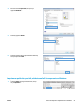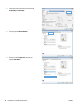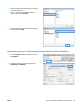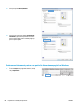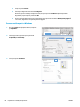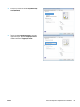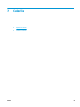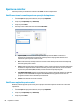HP LaserJet Pro CP1020 User Guide
Ajustarea culorilor
Gestionaţi culorile prin modificarea setărilor în fila Color din driverul imprimantei.
Modificarea temei cromatice pentru o operaţie de imprimare
1. În meniul Fişier din programul software, faceţi clic pe Imprimare.
2. Faceţi clic pe Proprietăţi sau pe Preferinţe.
3. Faceţi clic pe fila Color.
4. Selectaţi o temă cromatică din lista derulantă Teme culori.
●
Implicit (sRGB): Această temă setează produsul să imprime date RGB în modul brut al
dispozitivului. Când utilizaţi această temă, gestionaţi culorile în programul software sau în
sistemul de operare pentru randare corectă.
●
Viu: Produsul măreşte saturaţia culorilor în tonurile medii. Utilizaţi această temă când imprimaţi
materiale grafice pentru afaceri.
●
Foto: Produsul interpretează culoarea RGB ca şi când ar fi fost imprimată ca fotografie utilizând un
minilaborator digital. Produsul randează culori mai profunde şi mai saturate, într-un mod diferit
faţă de tema prestabilită (sRBG). Utilizaţi această temă când imprimaţi fotografii.
●
Foto (Adobe RGB 1998): Utilizaţi această temă pentru a imprima fotografii digitale care utilizează
spaţiul de culoare AdobeRGB mai degrabă decât sRGB. Dezactivaţi gestionarea culorilor din
programul software atunci când utilizaţi această temă.
●
Fără: Nu este utilizată nicio temă cro
matică.
Modificarea opţiunilor pentru culori
Modificaţi setările opţiunilor pentru culori pentru operaţia curentă de imprimare din fila Color a driverului
imprimantei.
1. În meniul Fişier din programul software, faceţi clic pe Imprimare.
2. Faceţi clic pe Proprietăţi sau pe Preferinţe.
3. Faceţi clic pe fila Color.
66 Capitolul 7 Culorile ROWW